win10系统文件夹不显示图片内容如何解决?
来源:网络收集 点击: 时间:2024-09-081.首先第一步我们需要先打开文件夹,可以看到夹中的图片文件都只显示了图标,并没有显示图片的内容,这样不方便用户在文件夹中预览图片。
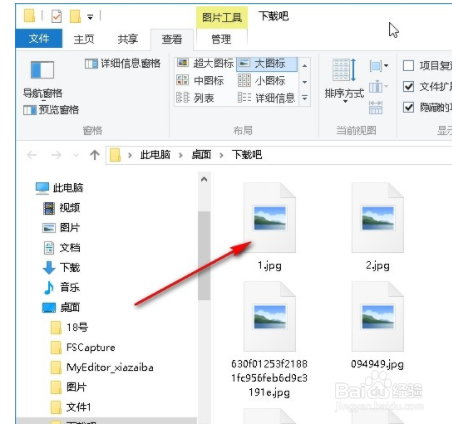 2/5
2/52.解决这个问题的第一步就是在文件夹中点击左上角的文件选项,然后在打开的菜单里面选择“更改文件夹和搜索选项”这个选项并点击。
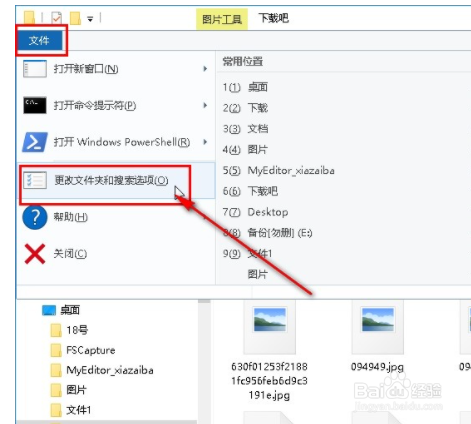 3/5
3/53.点击打开文件夹选项界面之后,我们在上方找到查看这个选项面板,点击之后切换到查看界面。
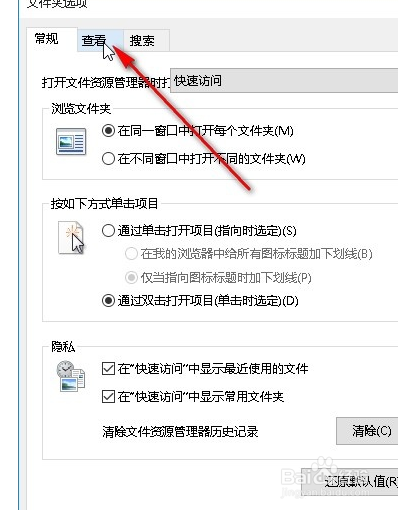 4/5
4/54.切换到这个查看界面之后接下来在下方高级设置模块找到“始终显示图标,从不显示缩略图”这个选项,找到之后取消勾选它左边的方框,然后点击下方的确定按钮。
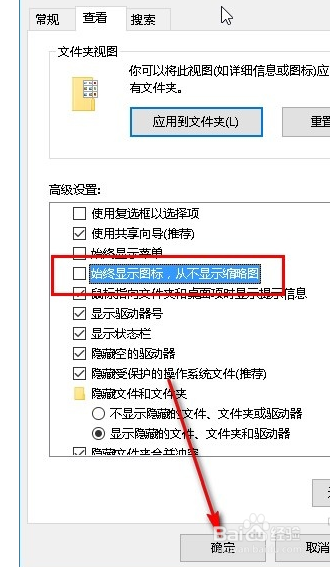 5/5
5/55.点击确定按钮之后确定保存修改,重新打开文件夹之后就可以看到图片的内容以及显示出来了,方便用户直接查看图片内容进行选用。
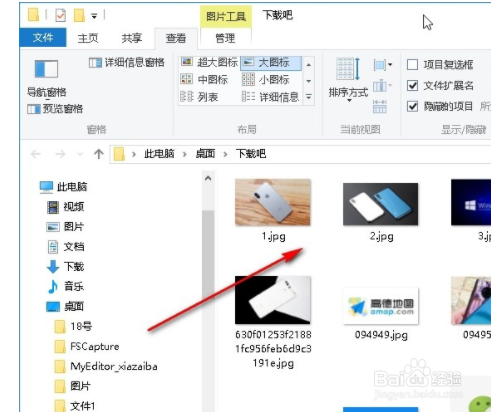 总结1/1
总结1/11.首先第一步我们需要先打开文件夹,可以看到夹中的图片文件都只显示了图标,并没有显示图片的内容,这样不方便用户在文件夹中预览图片。
2.解决这个问题的第一步就是在文件夹中点击左上角的文件选项,然后在打开的菜单里面选择“更改文件夹和搜索选项”这个选项并点击。
3.点击打开文件夹选项界面之后,我们在上方找到查看这个选项面板,点击之后切换到查看界面。
4.切换到这个查看界面之后接下来在下方高级设置模块找到“始终显示图标,从不显示缩略图”这个选项,找到之后取消勾选它左边的方框,然后点击下方的确定按钮。
5.点击确定按钮之后确定保存修改,重新打开文件夹之后就可以看到图片的内容以及显示出来了,方便用户直接查看图片内容进行选用。
注意事项对你有帮助的话,在左下角点个投票吧!
电脑软件手机版权声明:
1、本文系转载,版权归原作者所有,旨在传递信息,不代表看本站的观点和立场。
2、本站仅提供信息发布平台,不承担相关法律责任。
3、若侵犯您的版权或隐私,请联系本站管理员删除。
4、文章链接:http://www.1haoku.cn/art_1202575.html
 订阅
订阅